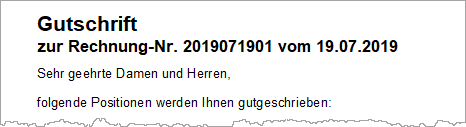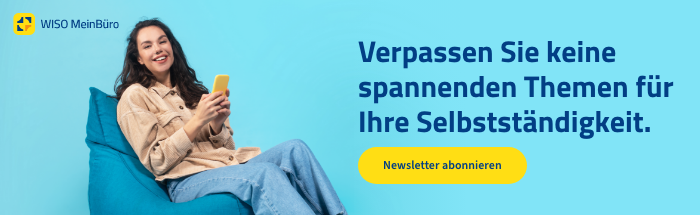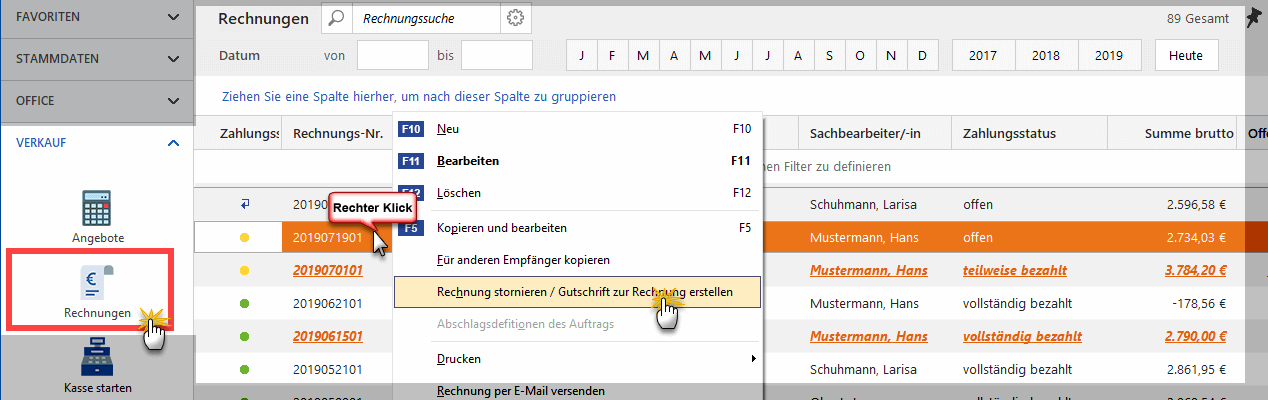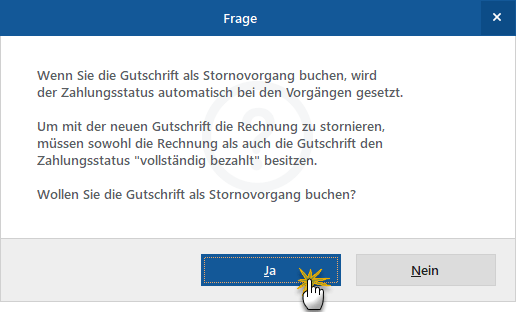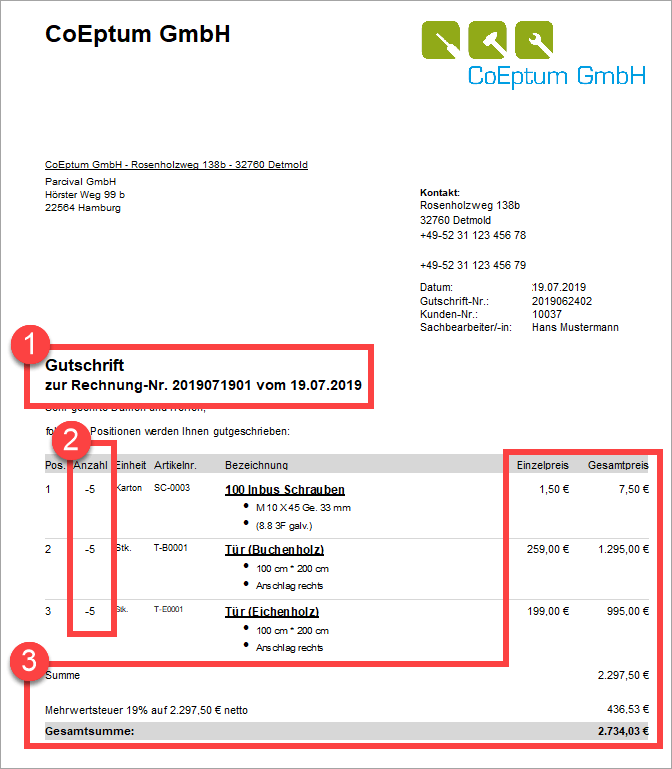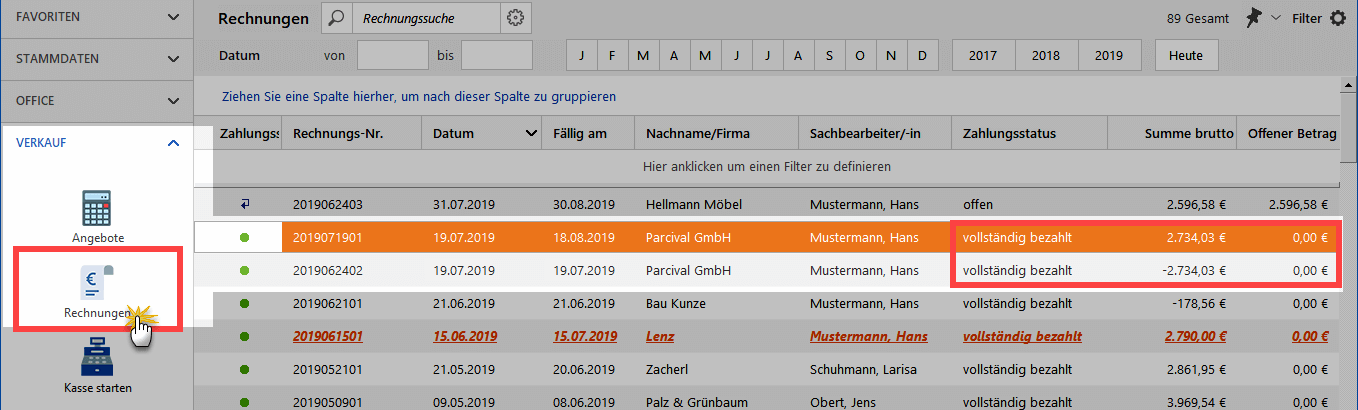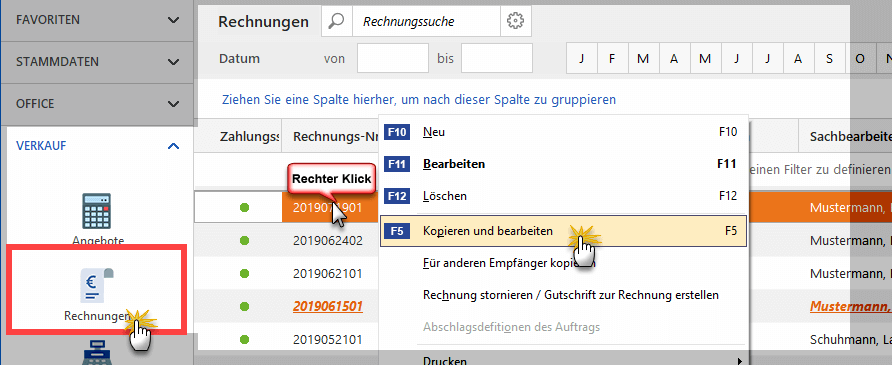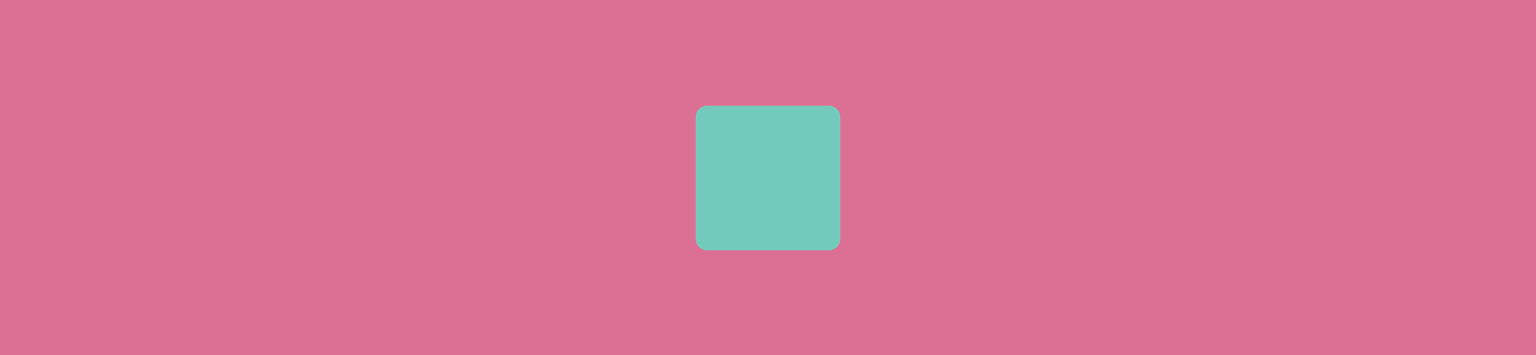Die Stornorechnung ist ein essenzielles Instrument im Rechnungswesen, das zur Korrektur oder Annullierung fehlerhafter Rechnungen eingesetzt wird. Sie spielt eine entscheidende Rolle, um die Genauigkeit in der Buchführung zu wahren und steuerrechtliche Probleme zu vermeiden.
Mit einer Stornorechnung machen Unternehmen eine vorangegangene Ausgangsrechnung rückgängig. Der Fachbegriff „Storno“ stammt, wie viele Buchführungsbegriffe, aus dem Italienischen. Dort steht „stornare“ für aufheben, löschen, auflösen, rückgängig machen. Und genau das ist die Funktion einer Stornorechnung: Sie hebt eine vorhergehende Rechnung auf und hat die Wirkung einer Gutschrift.
Wie funktioniert eine Stornorechnung?
Eine Stornorechnung muss nach §14 UStG alle wesentlichen Inhalte der ursprünglichen Rechnung enthalten, damit klar ist, auf welche Transaktion sich die Stornierung bezieht. Dies umfasst in der Regel:
- Rechnungsnummer und -datum der ursprünglichen Rechnung,
- eine klare Kennzeichnung, dass es sich um eine Stornierung handelt,
- eine Beschreibung der ursprünglich in Rechnung gestellten Leistungen oder Produkte,
- die korrigierten Angaben, sofern die Stornorechnung auch eine Korrektur beinhaltet.
Nach Ausstellung der Stornorechnung wird die ursprüngliche Rechnung rechtlich ungültig, und falls eine Korrektur erfolgt, muss eine neue, korrigierte Rechnung ausgestellt werden. Manche Unternehmen verschicken Stornorechnungen, die bereits die korrigierte neue Rechnungsversion enthalten. Rechtlich ist das zulässig. Sicherer ist jedoch die saubere Trennung von Storno- und Korrekturrechnung. Vorsicht ist auch bei der isolierten Bezeichnung „Gutschrift“ geboten: Der Begriff Gutschrift wird seit ein paar Jahren standardmäßig für sogenannte Abrechnungsgutschriften reserviert. Bei solchen Abrechnungsgutschriften handelt es sich um Rechnungen mit vertauschten Rollen: das heißt, der Kunde (= Leistungsempfänger) stellt die Rechnung aus.
Stornorechnung? Warum das denn?
Anlässe für Stornorechnungen gibt es viele. Anlässe sind beispielsweise:
- fehlerhafte Ursprungsrechnungen,
- fehlende oder unvollständige Lieferungen,
- mangelhafte Dienstleistungen oder nicht abgenommene Werkleistungen,
- nachträgliche Rabatte und sonstige Preisnachlässe.
Wichtig: Eine Stornorechnung sollten Sie auch dann verschicken, wenn Ihr Kunde die Ursprungsrechnung noch nicht bezahlt hat.
Hintergrund: Geschäftskunden dürfen den Vorsteueranteil aus Ihren Ausgangsrechnungen als Vorsteuer geltend machen. Und zwar auch dann, wenn die Rechnung selbst noch gar nicht bezahlt ist! Sie als Rechnungsaussteller müssen die auf der Rechnung ausgewiesene Umsatzsteuer ans Finanzamt abführen. Erst die Stornorechnung befreit Sie von dieser Pflicht!
Lektüretipp: Der bei Freelancern und kleinen Unternehmen viel zu wenig bekannte Vorsteuerabzug aus unbezahlten Rechnungen ist in § 15 Abs. 1 Satz 1 UStG geregelt. Ausführliche Informationen bietet der MeinBüro-Blogbeitrag „Trotz Ist-Besteuerung: Vorsteuer aus unbezahlten Rechnungen erstatten lassen!“
Korrigieren statt stornieren?
Ja, das ist grundsätzlich zulässig: Kleinere Fehler oder unvollständige Angaben auf Rechnungen dürfen Sie auch ohne separate Stornorechnung korrigieren oder ergänzen. Für eine Rechnungskorrektur genügt grundsätzlich eine schriftliche Nachricht – zum Beispiel in Form …
- eines einfachen Geschäftsbriefs,
- einer E-Mail oder
- eines Telefax.
Solche Korrekturen sind zulässig, denn eine Rechnung darf gemäß § 31 Abs. 1 Umsatzsteuer-Durchführungsverordnung (UStDV) „aus mehreren Dokumenten bestehen, aus denen sich die nach § 14 Abs. 4 des Gesetzes geforderten Angaben insgesamt ergeben.“
Bitte beachten Sie: In einem dieser Rechnungsdokumente sind „das Entgelt [= Netto-Rechnungsbetrag] und der darauf entfallende Steuerbetrag [= Umsatzsteuer-Anteil] jeweils zusammengefasst anzugeben und alle anderen Dokumente zu bezeichnen, aus denen sich die übrigen Angaben nach § 14 Abs. 4 des Gesetzes ergeben.“ Sämtliche Angaben müssen nach dem Willen des Gesetzgebers dabei „leicht und eindeutig nachprüfbar sein.“
Teure Umsatzsteuer-Änderungen
Vorsicht ist daher immer dann geboten, wenn sich eine Änderung oder Ergänzung einer Rechnung auf den Zeitpunkt der Leistung und / oder die Höhe des Umsatzsteueranteils auswirkt. Korrekturen durch Zusatzdokumente führen schnell zu Missverständnissen und Irrtümern. Die gehen im Zweifel zu Ihren Lasten: Im ungünstigsten Fall müssen Sie die Umsatzsteuer-Anteile doppelt ans Finanzamt abführen!
Grund genug, auf Nummer sicher zu gehen und bei nachträglichen Rechnungsänderungen den sauberen Korrektur-Zweikampf zu bestreiten. Der besteht aus …
- einer Stornorechnung (= Gutschrift) und
- einer komplett neuen zweiten Rechnung.
Weiterer Vorteil der sauberen Trennung von Stornorechnung und korrigierter neuer Rechnung sind die GoBD-Anforderungen. Ausführlichere Informationen zu diesem Thema finden Sie im Praxisleitfaden „So unterstützt Sie MeinBüro bei der GoBD-konformen Büroarbeit“(PDF, 2 MB).
Form und Inhalt einer Stornorechnung
Bei einer Stornorechnung / Gutschrift handelt es sich um eine Kopie der Ursprungsrechnung mit sämtlichen …
- Artikelangaben und Positionspreisen,
- Zwischen- und Endsummen und den dazugehörigen
- Umsatzsteueranteilen.
Damit eine Stornorechnung / Gutschrift eindeutig identifiziert werden kann, bekommt sie zudem eine separate Rechnungsnummer.
Rechnung in WISO MeinBüro Desktop stornieren & Gutschrift erstellen
In WISO MeinBüro Desktop lassen sich einwandfreie Stornorechnungen mit ein paar Mausklicks erzeugen:
- Sie wechseln in den Arbeitsbereich „Verkauf > Rechnungen“,
- klicken mit der rechten Maustaste auf die fehlerhafte, unvollständige oder ganz entbehrliche Ursprungsrechnung und
- anschließend auf den Menüpunkt „Rechnung stornieren / Gutschrift zur Rechnung erstellen“.
Daraufhin erscheint ein Hinweis-Dialog, den Sie mit „Ja“ bestätigen:
Hintergrund: Um die Ausgangsrechnung durch den Stornovorgang aufzuheben, erzeugt MeinBüro eine Gutschrift. Gleichzeitig bekommt sowohl die Ursprungsrechnung als auch die Gutschrift den Zahlungsstatus „vollständig bezahlt“. Nachdem Sie auf die Schaltfläche „Ja“ geklickt haben, zeigt Ihnen die Software die Gutschrift an.
Bitte beachten Sie:
- Dass es sich um eine kaufmännische Gutschrift handelt (und nicht etwa um eine Abrechnungsgutschrift), geht aus dem Bezug zur Ursprungsrechnung hervor („Gutschrift zur Rechnung-Nr….“).
- Dass sämtliche Positionen gutgeschrieben werden, ist an den negativen Vorzeichen in der Spalte „Anzahl“ zu erkennen.
- Die Einzel- und Gesamtpreise sind auf der Stornorechnung / Gutschrift dagegen nicht mit einem Minuszeichen versehen.
Die fertige Gutschrift bringen Sie wie üblich per Mausklick auf den Drucker-Button zu Papier. Oder aber Sie verschicken sie im PDF-Format per E-Mail an den Kunden.
Nachdem Sie die Gutschrift auf den Weg gebracht und per Mausklick auf „OK F11“ abgeschlossen haben, landen Sie wieder in der Rechnungsliste. Dort finden Sie das negative Vorzeichen vor dem Gutschrift-Betrag wieder.
Sofern die Ursprungsrechnung ersatzlos storniert werden sollte, ist der Vorgang damit auch schon abgeschlossen. Falls der Kunde die Rechnung bereits bezahlt hat, fehlt nur noch die Erstattung des Zahlbetrags.
Korrigierte MeinBüro-Rechnung erstellen
Soll eine fehlerhafte Ursprungsrechnung korrigiert werden, haben Sie nun zwei verschiedene Möglichkeiten: Entweder Sie …
- erstellen mit „Neu F10“ eine von Grund auf neue Rechnung oder Sie
- erzeugen eine Kopie der (fehlerhaften oder unvollständigen) Ursprungsrechnung und nehmen dort die erforderlichen Änderungen vor.
Praxistipp: Die praktische Klon-Funktion finden Sie im Kontextmenü des Arbeitsbereichs „Verkauf > Rechnungen“. Dazu klicken Sie …
- mit der rechten Maustaste zunächst auf die Ursprungsrechnung und
- dann im folgenden Kontextmenü auf „Kopieren und bearbeiten“:
Das Programm legt daraufhin eine neue Rechnung unter neuer Rechnungsnummer und aktuellem Datum an – aber mit den ursprünglichen Positionen. Darin nehmen Sie die erforderlichen Änderungen und Ergänzungen vor. Die korrigierte Ausgangsrechnung verschicken Sie anschließend zusammen mit der Stornorechnung / Gutschrift an Ihren Kunden.
Noch Fragen?
Im MeinBüro-Blog finden Sie viele weitere Informationen rund um Ein- und Ausgangsrechnungen, Stornorechnungen und Gutschriften, Quittungen und ähnliche Belege:
- Pflichtangaben auf Rechnungen: Das muss drauf!
- Checkliste Eingangsrechnungen: Vorsteuerabzug sichern!
- Trotz Ist-Besteuerung: Vorsteuer aus unbezahlten Rechnungen erstatten lassen!
- Business-Basics: Skandalöser Skontoverzicht
- Eigenbeleg erzeugen: Das sollten Sie beachten!
- Rechnung oder Quittung: Das ist der Unterschied
- Verjährung vermeiden: So scheiben Sie rückwirkend eine Rechnung
- Praxisleitfaden: So unterstützt Sie MeinBüro bei der GoBD-konformen Büroarbeit (PDF, 2 MB)